SketchUp является одной из самых популярных программ для проектирования на нашем портале. Система весьма проста в освоении и позволяет в короткие сроки научиться создавать 3-мерные модели будущих домов. Однако основным вариантом использования программного комплекса является эскизное моделирование в архитектуре. Но ни эскиз, ни архитектурное решение не являются документами, достаточными для строительства. Безусловно, если вы сами являетесь и проектировщиком, и застройщиком собственного дома, то, скорее всего, вы справитесь и без рабочки, но если вам предстоит нанимать строителей, то картинок и скринов из SketchUp будет недостаточно.
Вот для примера картинка из одной популярной темы на нашем портале:
Как видно, автор даже не позиционировал эскиз, а оставил камеру в режиме «перспектива». Затем просто расставил необходимые ему размеры, почему-то вверх ногами, и сделал скрин экрана. Удобно ли работать с таким документом и поймут ли его рабочие – большой вопрос.
Еще один пример. Архитектурное решение моего дома было выполнено в SketchUp. Но для того чтобы выдать рабочим кладочный план 1-го этажа с большим количеством размеров и привязок пришлось скринить экран по частям, а потом сращивать изображение в графическом редакторе. А это очень долго, неудобно и документ получился низкого качества. Даже имея на своем планшете этот чертеж, прораб все равно регулярно звонил мне и уточнял недостающие размеры.
SketchUp Layout – How to Use LayOut for SketchUp Pro (tutorial updated for 2022)
В дальнейшем, работая над проектами других домов, я выработал определенный алгоритм действий, позволяющий выдавать вполне читабельные и понятные чертежи. С удовольствием поделюсь своим опытом.
Шаг 1. Настраиваем SketchUp
Прежде всего необходимо в Лотке в правой части экрана, вкладка «Стили-Правка-Настройка ребра» снять галочку в пункте «Конечные точки». Дело в том, что точки соединений ребер по умолчанию имеют утолщение и слишком выделяются, а когда их много на чертеже, и в нем содержатся мелкие детали, то они забивают важную информацию.
Далее, в этом же лотке, вкладка «Стили-Правка-Настройка фона» делаем цвет «Неба» и «Земли» белыми, чтобы получить белый фон на чертежах и попусту не расходовать чернила принтера.
Далее убираем буквенное обозначение размера. Всем и так понятно, что проектные размеры всегда даются в миллиметрах, а наличие «mm» создает лишний информационный шум, особенно если размеров на чертеже очень много. Для этого вверху на панели входим во вкладку «Окно», заходим в «Данные модели» и снимаем галочку с «Формат единиц отображения».
Шаг 2. Рисуем плоскость сечения
Предположим, нам необходимо получить четкий чертеж планировки либо кладочный план этажа, либо вертикальный разрез здания по оси. Для этих целей используется инструмент «Плоскость сечения», располагающийся в левой панели инструментов.
Нажимаете на иконку (красная стрелка) и перемещаете курсор с инструментом «Плоскость сечения» вокруг вашей модели. Курсор в виде большого квадрата всякий раз будет окрашивать в цвет оси, по которой можно сделать сечение. Сечение можно сделать не только по осям XYZ, но и по наклонным плоскостям, таким, как скат кровли.
После того как вы определитесь, где хотите разрезать, щелкните один раз, чтобы добавить секущую плоскость. Далее выбираете инструмент «Перемещение» (синяя стрелка) и передвигаете плоскость сечения до необходимого положения. Далее, правой кнопкой мыши вызываете контекстное меню и выбираете «Создать группу со среза».
Снова выбираем инструмент «перемещение» и перетаскиваем получившийся срез на свободное поле. Помните, что если у вас в рабочей зоне несколько объектов и некоторые или все попали в плоскость сечения, то срез будет сделан сразу со всех моделей, и вы получите единую группу чертежей. Выделяете срез, правой кнопкой мыши вызываете контекстное меню, выбираете «разъединить» и удаляете все лишнее. Саму «Плоскость сечения» на модели после этого можно «стереть».
Шаг 3. Делаем чертеж
Получившаяся плоскость сечения представляет собой 2-х мерный чертеж, состоящий из линий, с которым нам теперь предстоит поработать. Прежде всего, его нужно спозиционировать, для чего выбираем инструмент «вид сверху», если работаем над планировкой или «вид с фасада», если работаем над разрезом. Затем, во вкладке «Камера» выбираем пункт меню «Параллельная проекция» (с чертежами нельзя работать в режиме «Перспектива», поскольку он дает искажения).
Сечение дает разрез только в одной плоскости, поэтому некоторые важные детали могут в него не попасть. Например, если в вашей модели уже была спроектирована лестница, то сечение выдаст только одну ступеньку, через которую прошла плоскость. Все не попавшие, но необходимые элементы дорисовываем при помощи инструмента «Линия». Инструмент «Линия» также используется для штриховки, если нам на чертеже необходимо обозначить различные материалы, чтобы не путаться. Хотя это и не обязательно.
Как правильно штриховать материалы на чертеже
После того как чертеж готов, наносим размеры. Здесь существует два простых правила:
- размеров много не бывает;
- все указатели должны быть читаемы.
Размеры на чертеж наносятся при помощи одноименного инструмента. Для управления шрифтом и позиционированием числового обозначения удобно пользоваться соответствующей вкладкой в Лотке в правой части экрана. Например, SketchUp по умолчанию располагает все размеры горизонтальной строкой, выравнивая их по экрану, что часто бывает неудобно. Чтобы все числовые обозначения располагались вдоль стрелок, необходимо выбрать «Выровнять по размеру». Шрифт размера можно уменьшить, а особо важные размеры выделить другим цветом.
Шаг 4. Создаем документ
После того как все действия с чертежом выполнены, необходимо сформировать документ. Самый простой способ – сделать скриншот, но он будет очень низкого качества. Поэтому воспользуемся специальным приложением SketchUp LayOut. Это дополнение прилагается к полному пакету программы и используется для создания автообновляемых чертежей, схем, конструкторской и проектной документации на основе трехмерных моделей, разработанных в SketchUp. Дополнение имеет встроенный векторный 2D-редактор, позволяющий добавлять в документ детали, пояснения, спецификации.
Позиционируем сформированный чертеж точно посередине экрана, сохраняем документ и нажимаем на иконку приложения.
Перед открытием приложение предложит вам выбор формата бумаги А3 или А4, альбомная или книжная и загрузит туда чертеж. Рабочее окно LayOut выглядит так:
Чертеж на листе можно перемещать и изменять его размеры. При помощи инструментов приложения можно создать рамку и таблицу, как в настоящем проекте, можно добавить недостающие размеры или сделать текстовые пояснения. Так чертеж выглядит после внесения необходимых записей:
Его желательно сохранить в формате LayOut, если в последующем возникнет необходимость внесения изменений, а для получения бумажной версии экспортировать в удобный формат: Файл – Экспорт – выбор формата.
На выходе получаем аккуратный и понятный чертеж:
Пройдя этот путь 1–2 раза и набив руку, вы сможете без проблем делать рабочую документацию к проектам, выполненным в SketchUp.
Источник: dzen.ru
Быстрее и проще: как я узнала SketchUp с другой стороны
Марина Кобелева почти два года работала в SketchUp. Программа для 3D дизайна казалась ей изведанной со всех сторон. Но, как выяснилось, всегда есть куда расти!
Обожаю эту программу. Увидела в сети информацию про ваш бесплатный марафон, а потом и платный курс Дизайн интерьера в SketchUp. Без сомнения решила их пройти, так как они по содержанию мне показались очень интересными. Особенно бонусные мастер-классы в полном курсе.
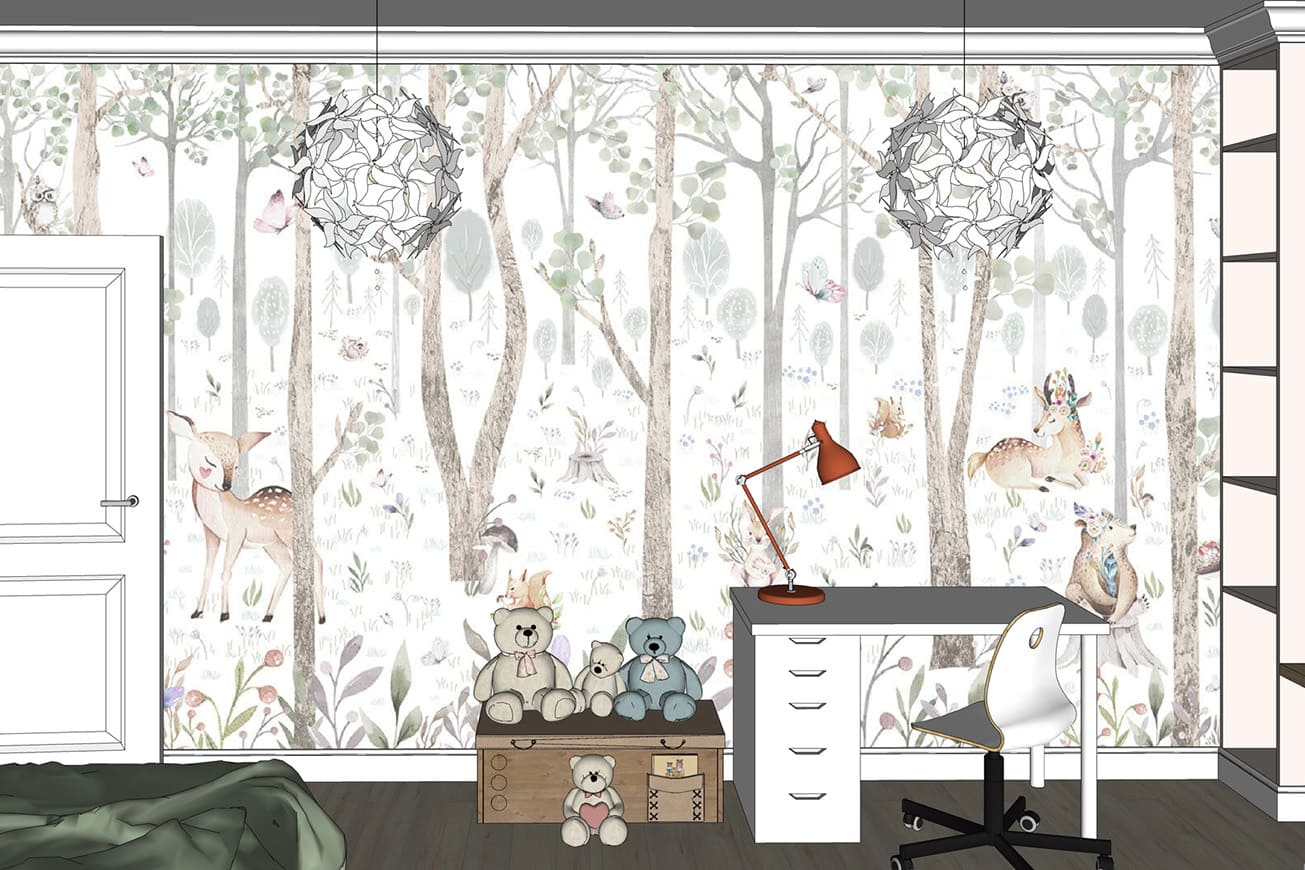

Мне казалось, что многое я знала. Но несмотря на это, я получила для себя много новой информации, очень много интересных лайфхаков, о которых никто не говорил на других курсах, за что вам очень благодарна! У меня был перерыв полгода в профессии дизайна интерьера. И вот, решила ее возобновить, начав с вашего курса и абсолютно не жалею!

Меньше, чем за 5 дней сделала учебный проект в SketchUp!
Многие знания, которыми я владела до ваших уроков, позабылись. Хотелось освежить память. Но получилось, что я узнала программу с другой стороны! Данная 3-комнатная квартира, площадью 100 м 2 — один из моих реализованных проектов в Санкт-Петербурге в ЖК «Нева-Нева».
Для курса Дизайн интерьера в SketchUp я её полностью переделала. Начала практически с голых стен (изначально было 3 отдельных комнаты и отдельная кухня). На всю переделку у меня ушло 4,5 дня.



После курса нашла заказчика из Нью-Йорка…
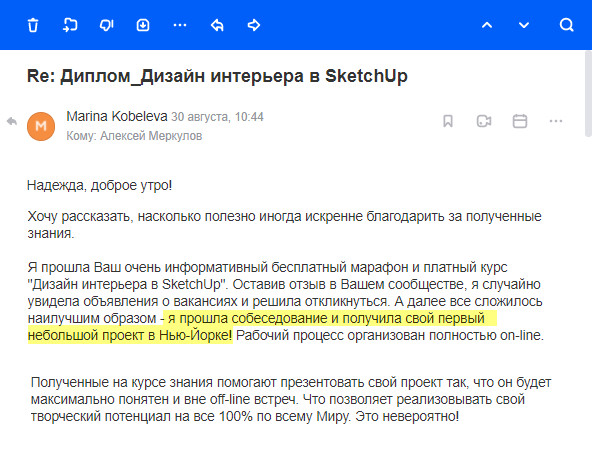
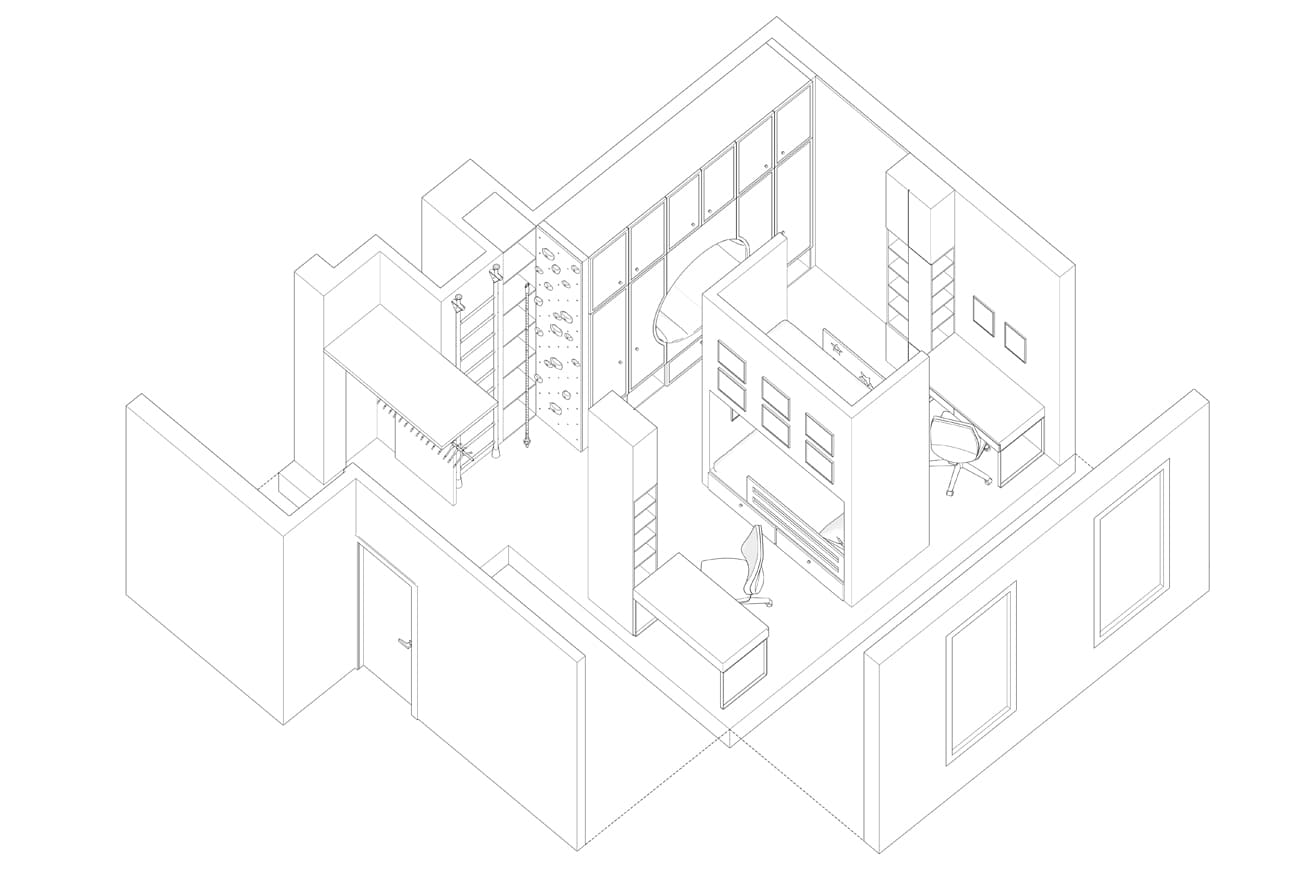
Моим заказом была детская комната.
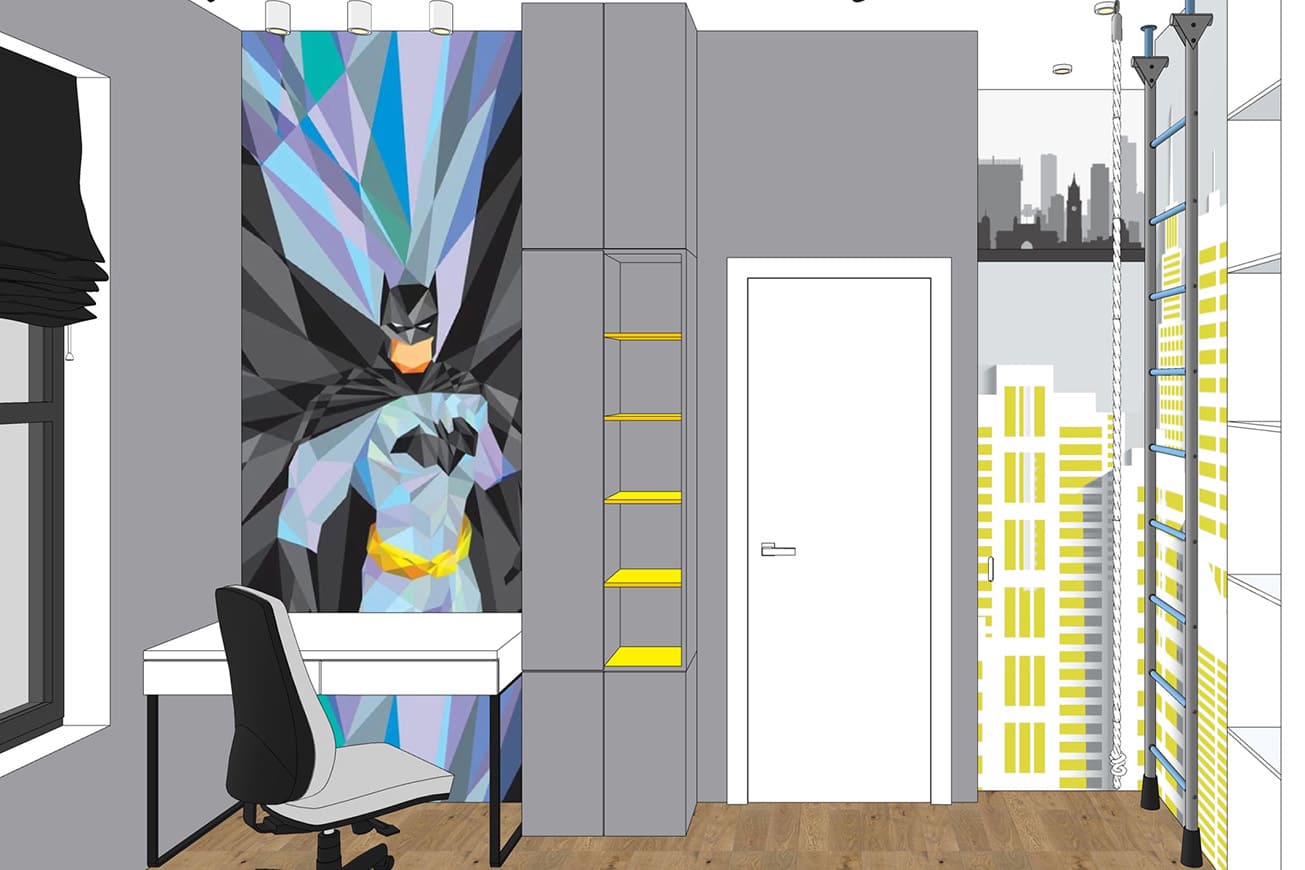
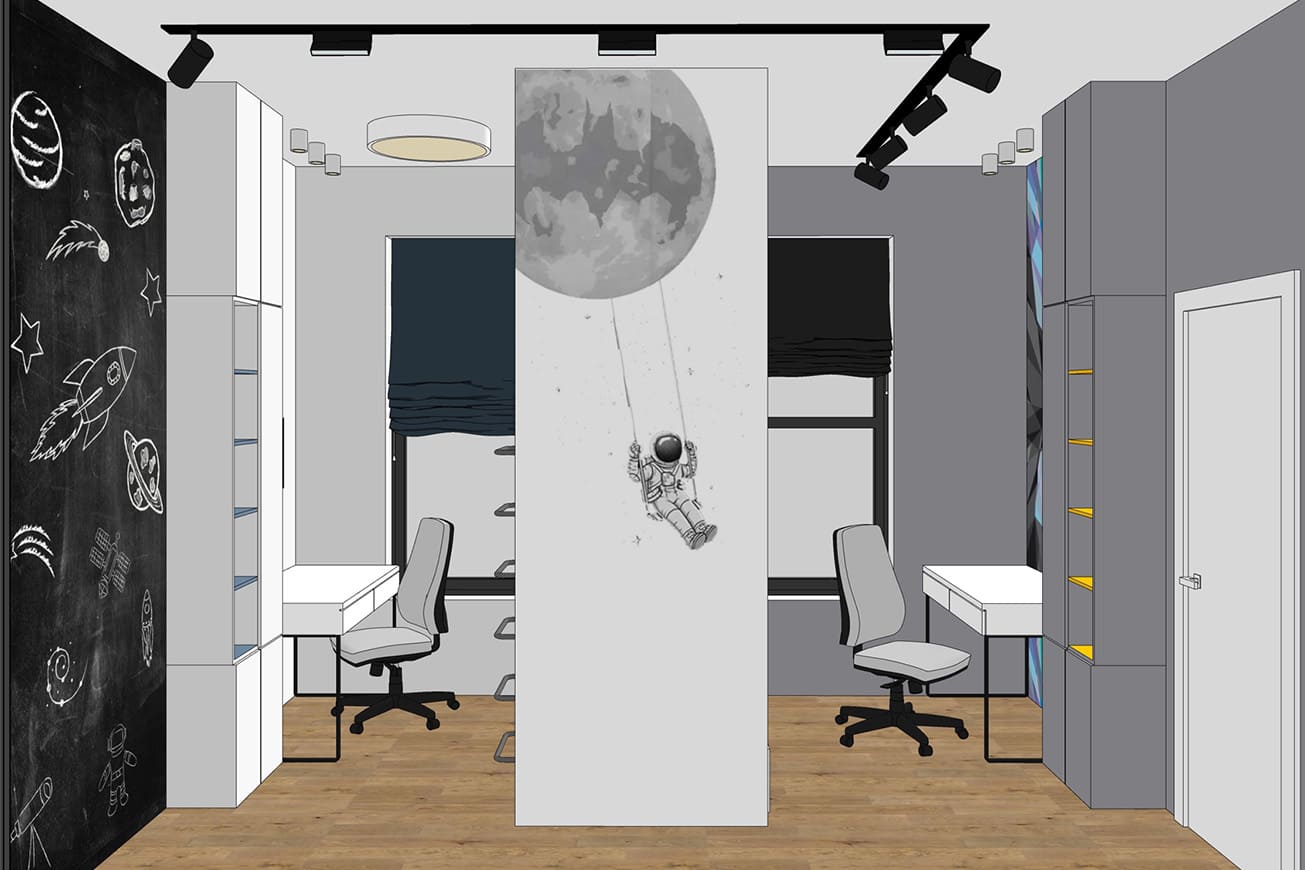
Для работы я использую связку SketchUp + LayOut + Photoshop. Проектировала только в SketchUp (это любовь просто!), для чертежей использую LayOut (очень удобно строить в объеме, делать разрезы, планы, узлы и тут же проставлять в LayOut размеры, что исключает всевозможные ошибки; если в проект вносятся какие-либо изменения, всё автоматически меняется), концепции и material board — разрабатываю в Photoshop.
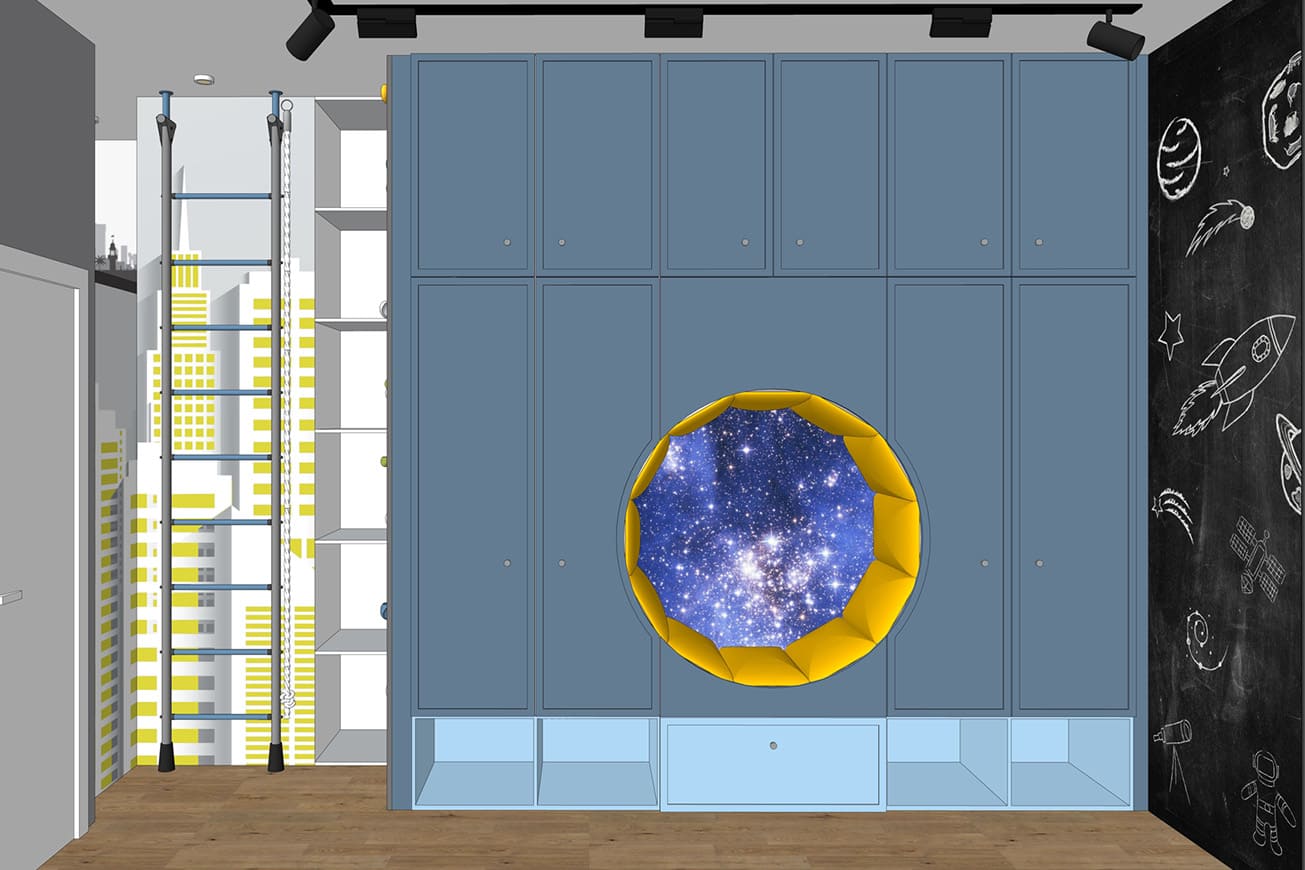
Как видите, нет ничего невозможного! С поддержкой куратора, пошаговыми, подробными уроками и неограниченным временем для обучения – все получится! Курсы AMS 3 созданы чтобы помогать людям открывать себя и узнавать удивительный мир 3D! Заходите в каталог курсов AMS и выбирайте обучение!
Наш менеджер с удовольствием ответит на ваши вопросы и проконсультирует по всем направлениям! Ждем вас в учебном центре Алексея Меркулова!
Источник: autocad-specialist.ru
Как включить представления модели SketchUp в документы LayOut — макеты
Видео: Графическое представление проекта средствами ARCHICAD 21 2023
Чтобы получить представление из Google SketchUp в LayOut, все, что вы делаете, это вставить файл SketchUp. Изнутри LayOut вы можете выберите вид, который вам больше всего нравится. Вы также можете использовать столько просмотров одной и той же модели, сколько захотите. Когда ваш файл SketchUp изменяется, LayOut знает об этом и (используя панель «Ссылки» в диалоговом окне «Настройка документа») позволяет вам обновлять все ваши просмотры сразу, щелкнув одну кнопку. Выполните следующие шаги, чтобы вставить в документ окно вида (вид модели) SketchUp:
- В SketchUp создайте сцену для каждый вид вашей модели, который вы хотите показать в своем документе LayOut.

- В LayOut перейдите на страницу, где вы хотите вставить видовое окно. Используйте панель «Страницы», чтобы перемещаться между существующими страницами. добавьте новую страницу, чтобы дублировать существующую. Просто нажмите кнопку Дублировать выбранную страницу (между добавлением и удалением) на панели «Страницы».
- Вставить окно просмотра модели SketchUp:
- Выберите «Файл», «Вставить», чтобы открыть диалоговое окно «Вставка».
- Найдите файл SketchUp на своем компьютере, который вы хотите вставить, и нажмите кнопку «Открыть».
- Свяжите сцену с окном просмотра модели. С помощью инструмента «Выбрать» щелкните правой кнопкой мыши по окну просмотра и выберите «Сцены», а затем выберите имя сцены, которую вы хотите связать. Если вы не видите список сцен, вы, вероятно, забыли сохранить свой файл SketchUp на шаге 1. Сохраните файл SketchUp; затем щелкните правой кнопкой мыши по вашему окну просмотра (в LayOut) и выберите Обновить ссылку.

- Присвойте масштаб чертежа вашему представлению модели, если это подходит. LayOut не мешает вам назначать шкалу для любого старого вида, но это не имеет значения. Чертежные шкалы применяются только к неперспективным, прямолинейным представлениям вашей модели.

- Используйте инструмент «Выбрать», чтобы позиционировать, поворачивать или изменять размер представления модели. Нажмите и перетащите, чтобы переместить любой элемент в документе на странице. Используйте Rotation Grip (маленькая синяя палочка в центре вашего изображения, когда она выбрана), чтобы вращаться. Вы можете изменить размер всего, нажимая и перетаскивая любой угол.

Выбор редактора

Как подписать RSS-канал для вашего блога — манекены

Как связать свой блог с Twitter через RSS — манекены

Как пережить перегрузку информации в социальных сетях — манекены
Выбор редактора

Типы ипотечных кредитов, которые вы должны знать для лицензии на лицензирование недвижимости — манекены
, Хотя конкретный ипотечный кредит может быть недоступен для любой возможной ситуации, варианты будут на Экзамене по лицензии на недвижимость. Существует достаточно вариантов для удовлетворения потребностей большинства людей в недвижимости. Ипотека с ипотечным покрытием. Залоговая ипотека — это кредит, который покрывает более одной части собственности. Это иногда используется для .

Что вы должны знать о нарушении договора на лицензию на недвижимость Экзамен — манекены
Эти ситуации, которые вам нужно знать для Экзамена по лицензии на недвижимость, — это вид, в котором одна из сторон, но не другая, отказывается делать то, что он или она обещал в контракте. Ряд средств правовой защиты и действий может быть предпринят, когда происходит нарушение контракта. Государственный экзамен .
Источник: rus.blender3dtutorials.com